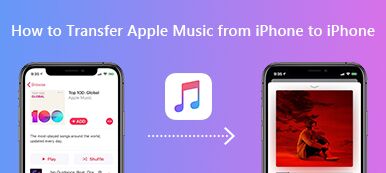"iPhone 15'e yeni yükselttim, ancak tüm verilerim hala eski telefonumda, nasıl yapılır? yeni bir iPhone'a geç?” iOS 17'nın tüm yeni özelliklerine sahip yeni bir iPhone ve oyuncak almak heyecan verici. Ancak veri aktarımı büyük bir sorun. Durumunuza bağlı olarak verileri yeni el cihazınıza taşımak için birkaç seçenek vardır. Bu kılavuz, aşağıdaki en kolay yolları ve somut adımları gösterecektir.

- Bölüm 1: iPhone'a Geçmenin En İyi Yolu
- Bölüm 2: iPhone'dan iPhone'a Nasıl Geçilir?
- Bölüm 3: Android'den iPhone'a Nasıl Geçilir?
- Bölüm 4: iPhone'u Değiştirmeyle İlgili SSS
Bölüm 1: iPhone'a Geçmenin En İyi Yolu
Başlangıç olarak, yeni cihazınızın keyfini çıkarmadan önce akıllı telefonunuzu kurmanız ve verilerinizi senkronize etmeniz gerekir. Günümüzde uygulama pazarında çok fazla ürün olduğundan, bu birçok insan için büyük bir sorundur. Ancak, dosya türünde sınırlı seçenekler ve uzun bir yedekleme işleme süresi yerine, Apeaksoft MobieTrans en iyi seçeneğiniz olacak. Herhangi bir gecikme veya gecikme olmadan iOS ve iOS veya Android cihazlar arasında geçiş yapmanıza yardımcı olacaktır.

4,000,000 + Yüklemeler
Telefon verilerini iPhone'dan Android ve iPhone cihazlarına özgürce paylaşın ve aktarın.
Telefonlarınızdan PC'ye süper yüksek hızda veri aktarımını destekleyin.
iPhone verilerinizi istediğiniz zaman ve istediğiniz yerde önizleyin ve yönetin.
Yedeklemek için fotoğrafları, müzikleri, videoları, kişileri, mesajı, zil seslerini ve daha fazlasını seçin.
1. AdımBu yazılımı bilgisayarınıza göre indirin ve kurun. Ana arayüzde, iPhone'unuzu PC'ye iki kanal aracılığıyla bağlamanıza izin verilir: bir USB konektörü veya QR kodu. Tercih ettiğinizi seçin.
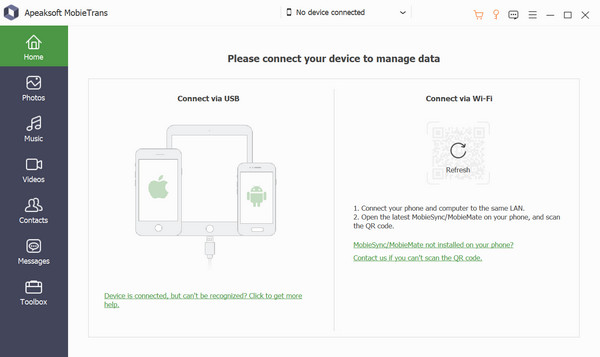
Ardından iPhone'unuzun kilidini açabilir ve bağlantı seçeneğine güvenmeyi seçebilirsiniz. Ardından, başarılı bir bağlantının devam etmesi için bir bildirim göreceksiniz.

2. AdımArdından soldaki menü listesinde, Fotoğraflar düğmesine basın ve farklı klasörlerden hedeflenen dosyayı seçin. Ardından şuraya gidin: Transfer üstteki düğme.
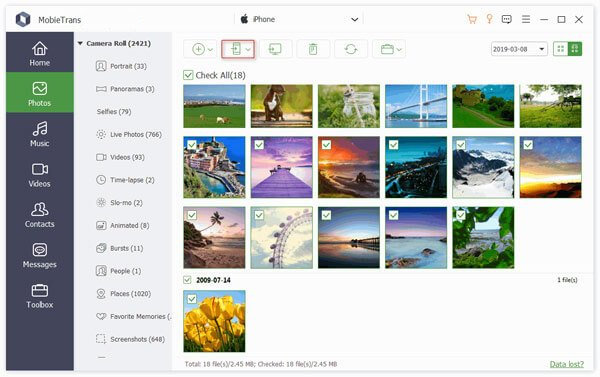
3. AdımVeri aktarımı için hedef olarak telefon cihazını seçin ve başarılı aktarım için yeni bir pencere görene kadar bekleyin.

Menü listesindeki diğer bölümlere de geçebilir ve aynı işlemi tekrarlayabilirsiniz. İçinde Ana Sayfa bölümünde, kişilerinizi yedeklemek ve geri yüklemek, zil sesleri yapmak, HEIC dosyalarını dönüştürmek ve daha fazlasını yapmak için tek tıklama işlemini istediğiniz kadar kullanmanıza izin verilir.
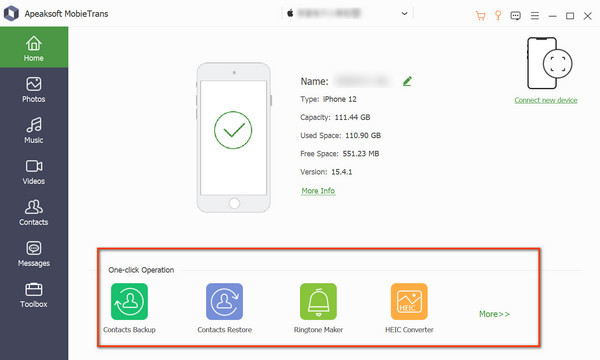
Bölüm 2: iPhone'dan iPhone'a Nasıl Geçilir?
Apple, iOS 11'den bu yana iPhone'lara ve iPad'e Hızlı Başlangıç adlı yeni bir özellik getirdi. Adından da anlaşılacağı gibi, kullanıcıların yeni bir iPhone'a hızlı ve doğrudan geçiş yapmalarını sağlar. Açıkçası, ayarlarınızı, uygulamalarınızı, kişilerinizi ve daha fazlasını bilgisayar olmadan taşımanın kullanışlı bir yoludur.

1. AdımEski iPhone'unuzu iCloud'a veya bir bilgisayara yedekleyin. İki iOS cihazını aynı ağa bağladığınızdan ve üzerlerinde Bluetooth'u etkinleştirdiğinizden emin olun.
2. AdımYeni iPhone'unuzu açın ve baştan ayarlamaya başlayın. Merhaba ekran. ulaştığınızda Hızlı Başlangıç eski iPhone'u iPhone'unuzun yakınına yerleştirin.
3. AdımEski telefona dokunun ve görüntüyü daire penceresinde hizalayın. Bu, Hızlı Başlangıç aktarımının kimliğini doğrular. İstendiğinde, eski cihazınızın parolasını girin ve öğesine dokunun. Devam et harekete geçmek için.
4. Adım Apple'ın hüküm ve koşullarını kabul edin ve uyarıyı dikkatlice okuyun. basın Devam et düğmesine basın ve iPhone anahtarı başlayacaktır. Süreci öğrenmek için ilerleme çubuğunu kontrol edebilirsiniz.
5. AdımVeri aktarımından sonra, verilerin eski iPhone'dan kopyalandığını göreceksiniz.
Bölüm 3: Android'den iPhone'a Nasıl Geçilir?
Araştırmamıza göre, bazı kişiler özel özellikler elde etmek için bir Android cihazından yeni bir iPhone'a geçiş yapıyor. Apple, bu yeni iPhone kullanıcılarına yardımcı olmak için iOS'a Taşı adlı ücretsiz bir uygulama yayınladı. gibi önemli verileri taşır. Android'den iPhone'a kişiler hızlı bir şekilde. İşte bunu yapmak için adımlar.
1. AdımAyrıca, iki cihazı aynı Wi-Fi ağına bağlayın. Google Play Store'dan Move to iOS uygulamasını indirin ve Android telefonunuza kurun.
2. Adım Yeni iPhone'unuza dönün ve simgesine dokunun. Manuel Ayarlama cihazı ayarlarken. ulaştığınızda Uygulamalar ve Veriler ekran seçin Android'den Veri Taşı.

3. AdımAndroid telefonunuzda Move to iOS uygulamasını çalıştırın ve Tek Seferlik Kod iPhone'unuzda görüntülenir. Ardından uygulama telefonunuzu tarar ve kişiler, takvimler, fotoğraflar ve daha fazlası dahil olmak üzere mevcut verileri arar.
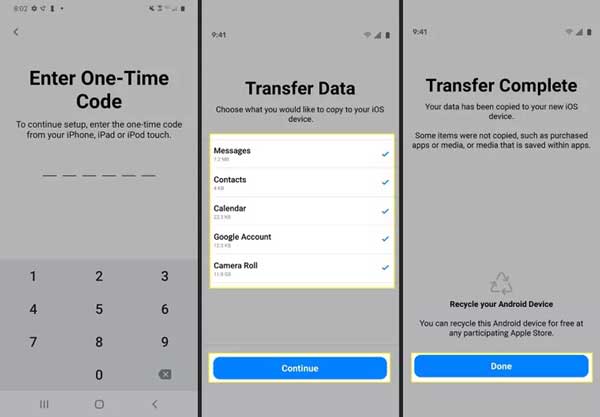
4. Adımİstenen tüm veri türlerini seçin ve Devam et Android'den iPhone'a geçişi başlatmak için düğme. Tamamlandığında, alacaksınız transfer tamamlandı ekran. Şuna dokunun: tamam onaylamak için
5. AdımYeni iPhone'unuzda kurulum işlemine devam edin.
Bölüm 4: iPhone'u Değiştirmeyle İlgili SSS
iPhone'ları kendim değiştirebilir miyim?
Evet, doğru araca ve somut bir eğitime sahipseniz bu büyük bir sorun değildir. Örneğin Apeaksoft MobieTrans'ı kullanabilir veya T-Mobile İçerik Aktarımı uygulaması iPhone'ları değiştirmenize yardımcı olmak için.
Yeni bir iPhone aldığımda SIM kartları değiştirmem gerekir mi?
Farklı bir operatöre geçmeyi düşünüyorsanız, yeni iPhone'unuz için yeni bir SIM kart almanız gerekecektir. Veya basitçe yapabilirsiniz orijinal SIM'inizi yeni iPhone'unuza taşıyın.
iPhone 14'ün SIM karta ihtiyacı var mı?
Hayır, ABD'de iPhone 14 ve 14 Pro, fiziksel bir SIM kart kullanılarak etkinleştirilemez.
Sonuç
Yukarıdaki rehberimizi takip ederek, nasıl yapılacağını anlamalısınız. Android telefondan veya başka bir iPhone'dan yeni bir iPhone'a geçiş yapın. Apple'ın Hızlı Başlangıç özelliği ve iOS uygulaması, işi bitirmenin kullanışlı ve güvenli yollarıdır. Apeaksoft MobieTrans, belirli verilerle iPhone veya Android'den yeni bir iPhone'a yükseltmenin nihai yoludur. Şimdi başka sorunuz var mı? Lütfen aşağıya bir mesaj bırakın.